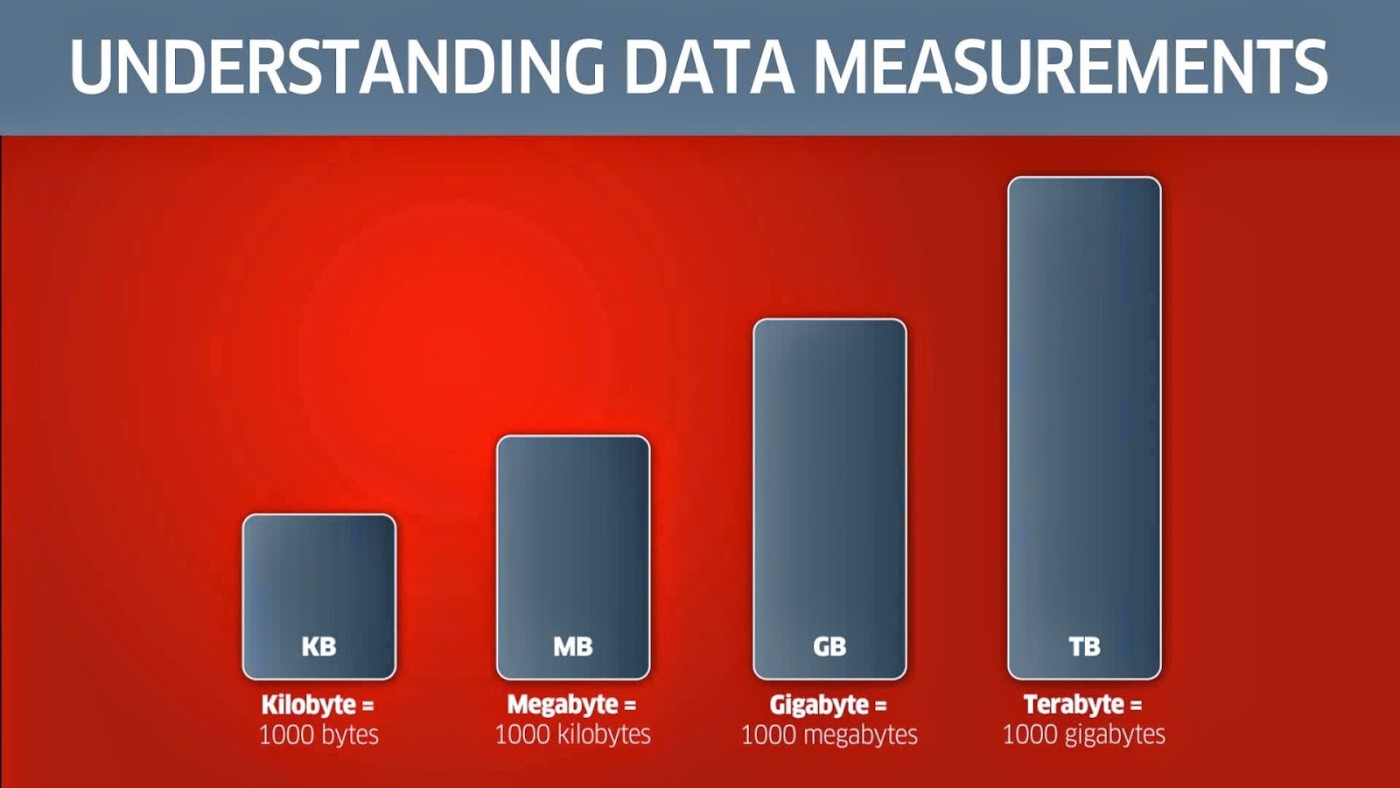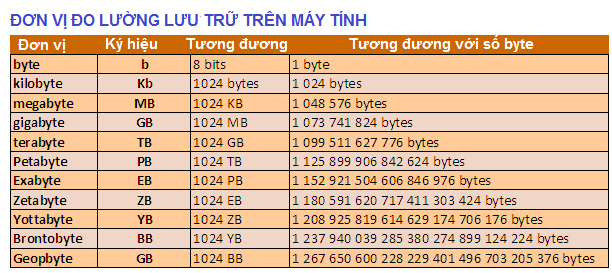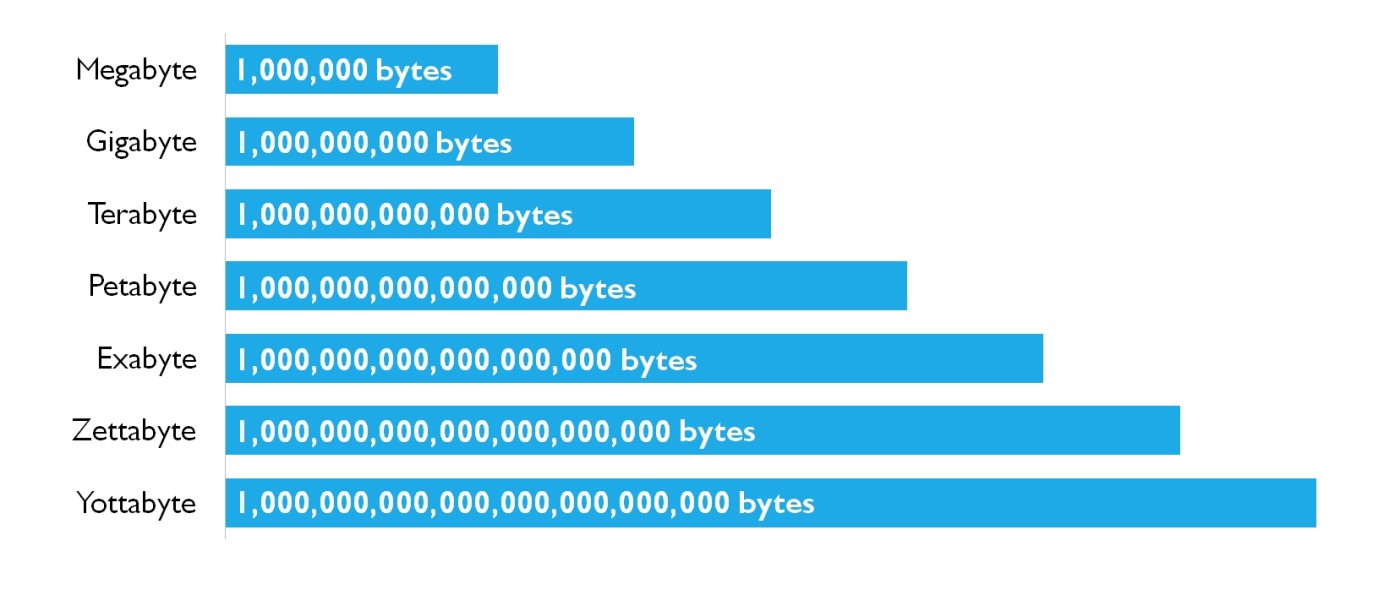Bit is de afkorting van Binary Digit , de basiseenheid die wordt gebruikt om de hoeveelheid informatie in een computer te meten en de capaciteit van geheugens te berekenen, zoals harde schijven, USB's, geheugenkaarten en RAM's. Bit is de term voor het kleinste deel van het computergeheugen dat één van twee informatiestatussen kan opslaan: 0 of 1 (kan worden opgevat als de aan- of uit-status van de transistor in de computer). Voor een beter begrip van de basismaateenheden in computers kunt u het onderstaande artikel raadplegen.
Normaal gesproken worden op computers de volgende eenheden gebruikt: Byte, Kilobyte, Megabyte, Gigabyte, Terabyte . De overige units worden nauwelijks of helemaal niet gebruikt, omdat ze te groot of te klein zijn.
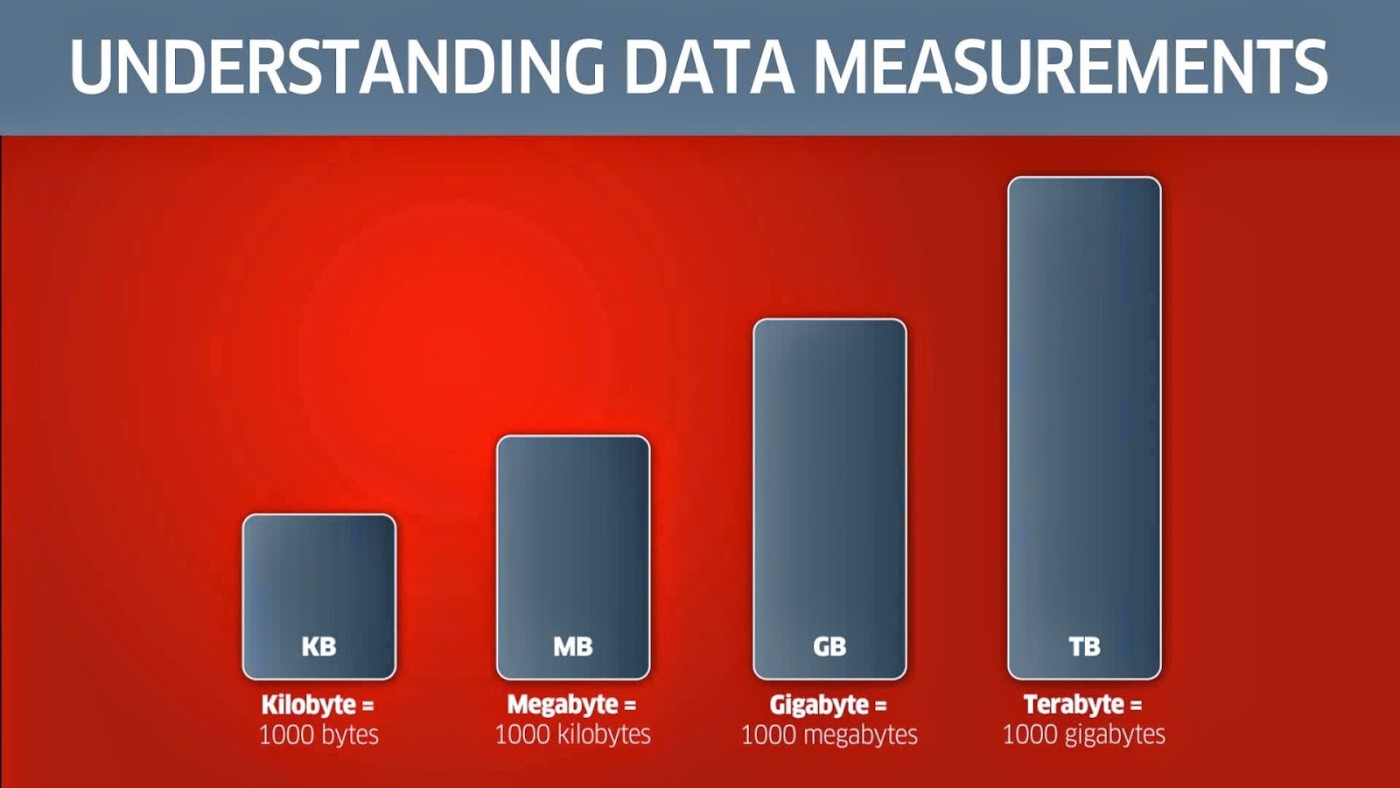
Megabyte (MB), Gigabyte (GB), Terabyte (TB), ... zijn termen die in de computerwereld worden gebruikt om schijfruimte, gegevensopslagruimte en systeemgeheugen te beschrijven. Een paar jaar geleden gebruikten we de term MB voor de ruimte op een harde schijf. Tegenwoordig zijn GB en TB de meestgebruikte termen als we het over de capaciteit van een harde schijf hebben. Wat zijn dat dan? Het is lastig om in een 'boekvorm' te zeggen wat deze termen inhouden, omdat er binnen de sector verschillende definities van bestaan.
- Volgens het IBM Computer Dictionary is 1 MB, wanneer het gebruikt wordt om de opslagcapaciteit van een schijfstation aan te geven, 1.000.000 bytes in decimale notatie. Maar wanneer MB wordt gebruikt voor fysieke opslag, virtuele opslag en kanaalcapaciteit, is 2^20 of 1.048.576 bytes correct.
- Volgens het computerwoordenboek van Microsoft is 1 MB gelijk aan 1.000.000 bytes of 1.048.576 bytes.
- Volgens het woordenboek van The New Hacker is 1 MB altijd 1.048.576 bytes. De redenering is dat bytes tot machten van 2 geteld moeten worden.
Welke definitie gebruiken wij doorgaans?
Wanneer fabrikanten van harde schijven spreken over een MB voor schijfruimte, gebruiken ze de standaardwaarde 1 MB = 1.000.000 bytes. Dit betekent dat wanneer u een harde schijf van 250 GB koopt, u in totaal 250.000.000.000 bytes aan opslagruimte krijgt. Dit getal is verwarrend, omdat Windows de standaard van 1.048.576 bytes gebruikt. U ziet dus dat een harde schijf van 250 GB slechts 232 GB aan beschikbare opslagruimte heeft, een schijf van 750 GB slechts 698 GB en een schijf van 1 TB slechts 931 GB. Begrijp je het?
Omdat alle drie bovenstaande definities worden geaccepteerd, zal Quantrimang.com in dit artikel proberen lezers op de eenvoudigste manier te helpen. 1000 zou vervangen kunnen worden door 1024 en nog steeds correct zijn als acceptabele normen worden gebruikt. Beide normen zijn correct, afhankelijk van het type opslag waar u op doelt.
Capaciteit van de harde schijf, geheugen (HDD, SSD, RAM...)
- 1024B (bytes) = 1KB (kilobytes)
- 1024 KB (kilobytes) = 1 MB (megabytes)
- 1024 MB (megabyte) = 1 GB (gigabyte)
- 1024 GB (gigabyte) = 1 TB (terabyte)
- 1024 TB (terabytes) = 1 PB (petabytes)
- 1024PB (Petabytes) = 1EB (Exabytes)
- 1024EB (Exabytes) = 1ZB (Zettabytes)
- 1024ZB (Zettabytes) = 1YB (Yottabytes)
- 1024YB (yottabytes) = 1BB (brontobytes)
- 1024BB (Brontobytes) = 1GeB (Geobytes)
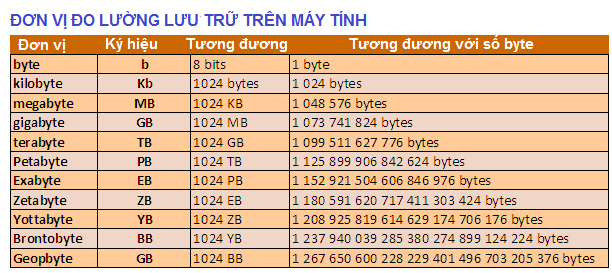
Schijfopslag
- 1000B (bytes) = 1KB (kilobytes)
- 1000 KB (kilobytes) = 1 MB (megabytes)
- 1000 MB (megabyte) = 1 GB (gigabyte)
- 1000 GB (gigabyte) = 1 TB (terabyte)
- 1000 TB (terabytes) = 1 PB (petabytes)
- 1000 PB (petabytes) = 1 EB (exabytes)
- 1000EB (Exabytes) = 1ZB (Zettabytes)
- 1000ZB (Zettabytes) = 1YB (Yottabytes)
- 1000YB (yottabytes) = 1BB (brontobytes)
- 1000BB (Brontobytes) = 1GeB (Geobytes)
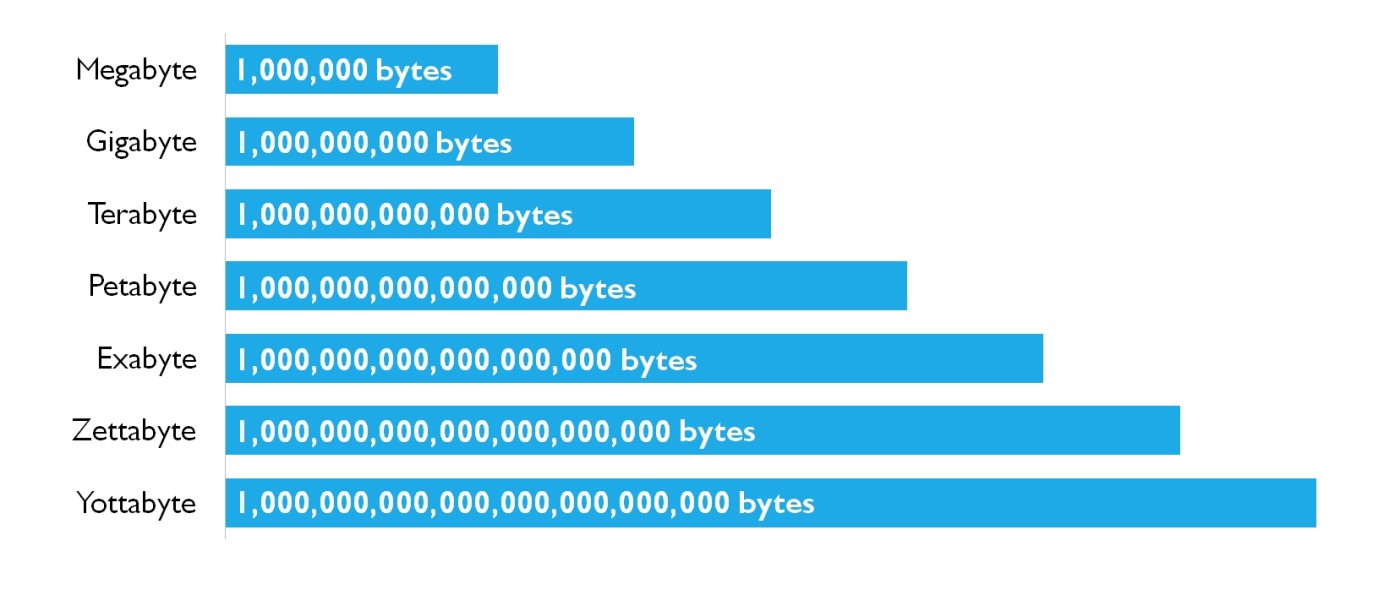
Definitie van basismeeteenheden in computers
Hier is een gedetailleerde definitie van de basiseenheden voor metingen in computers:
1. Beetje
Bit is de kleinste eenheid van computergeheugen, die één van twee toestanden kan opslaan: Ja of Nee. De toestand wordt weergegeven door een enkele binaire waarde, meestal 0 of 1. De toestand kan echter ook worden weergegeven door ja/nee, aan/uit of waar/onwaar. Bits worden in het geheugen opgeslagen met behulp van condensatoren die elektrische lading bevatten. De lading bepaalt de toestand van elke bit, wat op zijn beurt de waarde van de bit bepaalt.
Hoewel computers gegevens op bitniveau kunnen onderzoeken en manipuleren, verwerken en bewaren de meeste systemen gegevens in bytes. Een byte is een reeks van 8 bits die als één geheel worden beschouwd. Verwijzingen naar computergeheugen gebeuren altijd in de vorm van bytes. Een apparaat kan bijvoorbeeld 1 terabyte (TB) aan gegevens opslaan, wat gelijk staat aan 1.000.000 megabytes (MB). Hierbij is 1 MB gelijk aan 1 miljoen bytes of 8 miljoen bits. Dat betekent dat een schijf van 1 TB 8 biljoen bits aan gegevens kan opslaan.
Aan elke bit in een byte wordt een specifieke waarde toegekend, een zogenaamde positiewaarde. De positiewaarden van een byte worden gebruikt om, op basis van de afzonderlijke bits, de betekenis van de gehele byte te bepalen. Met andere woorden: bytewaarden geven aan welk teken bij welke byte hoort.
Positiewaarden worden aan elke bit toegewezen in volgorde van rechts naar links, beginnend bij 1 en oplopend in waarde door die waarde voor elke bit te verdubbelen, zoals beschreven in deze tabel.
| Bitpositie (van rechts naar links) |
Positiewaarde |
|
Stukje 1
|
1
|
|
Stukje 2
|
2
|
|
Stukje 3
|
4
|
|
Stukje 4
|
8
|
|
Stukje 5
|
16
|
|
Stukje 6
|
32
|
|
Stukje 7
|
64
|
|
Stuk 8
|
128
|
Positiewaarden worden samen met bitwaarden gebruikt om de algehele betekenis van de byte te bereiken. Om deze waarde te berekenen, worden de positiewaarden die bij elk bit horen, bij elkaar opgeteld. Deze som komt overeen met één teken uit de betreffende tekenset. Een enkele byte kan maximaal 256 tekens ondersteunen, beginnend met byte 00000000 en eindigend met byte 11111111. Verschillende combinaties van bitpatronen bieden een bereik van 0 tot 255, wat betekent dat elke byte maximaal 256 bitpatronen kan ondersteunen.
2. Bytes
1 byte is gelijk aan 8 bits. 1 byte kan 256 informatiestatussen vertegenwoordigen, bijvoorbeeld getallen of getallen gecombineerd met letters. 1 byte kan slechts één teken vertegenwoordigen. 10 bytes kunnen gelijk zijn aan één woord. 100 bytes kunnen overeenkomen met een zin van gemiddelde lengte.
3. Kilobyte
1 Kilobyte is ongeveer 1.000 Bytes , maar per definitie is 1 Kilobyte gelijk aan 1024 Bytes . 1 kilobyte is gelijk aan 1 korte alinea, 100 kilobytes is gelijk aan 1 A4-pagina.
4. Megabyte: 1 megabyte is ongeveer 1.000 kilobyte . Toen computers voor het eerst verschenen, werd 1 megabyte beschouwd als een ongelooflijk grote hoeveelheid data. Tegenwoordig is op een computer met een harde schijf 500 Gigabyte normaal, een Megabyte zegt dus niets meer.
Een 3-1/2 inch floppydisk kan 1,44 megabyte bevatten , ongeveer de grootte van een klein boek. 100 Megabytes kan meerdere encyclopedieën bevatten . 1 CD-ROM- station met een capaciteit van 600 Megabyte.
5. Gigabyte
1 Gigabyte is ongeveer 1.000 Megabytes . 1 Gigabyte is een veelgebruikte term tegenwoordig als het gaat om schijfruimte of opslag. Eén gigabyte is een grote hoeveelheid gegevens; bijna twee keer zoveel als de hoeveelheid gegevens die op een cd-rom kan worden opgeslagen. Maar de capaciteit is slechts ongeveer 1.000 keer groter dan die van een 3-1/2 inch floppy disk. 1 Gigabyte kan de inhoud van een boek van ongeveer 10 meter lang opslaan als het op een plank staat. 100 Gigabyte kan de inhoud van een hele verdieping van een bibliotheek opslaan.
6. Terabyte
1 Terabyte is ongeveer één biljoen (miljoen miljoen) bytes of 1.000 Gigabytes . Deze eenheid is zo groot dat het nog geen gangbare term is. 1 Terabyte kan ongeveer 3,6 miljoen foto's van 300 kilobyte of ongeveer 300 uur aan video van goede kwaliteit opslaan. 1 Terabyte kan 1.000 exemplaren van de Encyclopedia Britannica opslaan . 10 Terabyte kan een hele bibliotheek opslaan. Dat zijn een heleboel gegevens.
7. Petabyte
1 Petabyte is ongeveer 1.000 Terabyte of één miljoen Gigabyte . Het is moeilijk voor te stellen hoeveel data een Petabyte kan opslaan. 1 Petabyte kan ongeveer 20 miljoen vierdeurs archiefkasten vol documenten opslaan. Er kunnen 500 miljard pagina's met gedrukte tekst in standaardformaat worden opgeslagen. Voor de opslag van deze hoeveelheid gegevens zijn ongeveer 500 miljoen floppy disks nodig.
8. Exabyte
1 Exabyte is ongeveer 1000 Petabytes . Met andere woorden: 1 petabyte is ongeveer 10 tot de macht 18 bytes of 1 miljard gigabytes . Er is maar weinig dat kan tippen aan een Extabyte . Er wordt gezegd dat 5 Extabytes evenveel woorden kan bevatten als de volledige woordenschat van de mensheid.
9. Zettabyte
1 Zettabyte is ongeveer 1.000 Extabytes . Er is niets vergelijkbaars met 1 Zettabyte , maar om dit weer te geven zijn veel enen en nullen nodig.
10. Yottabyte
1 Zottabyte is ongeveer 1.000 Zettabytes . Niets kan tippen aan 1 Yottabyte.
11. Brontobyte
1 Brontobyte is ongeveer 1.000 Zottabytes . Het enige dat we kunnen zeggen over de grootte van 1 Brontobyte is dat er 27 nullen na de 1 staan!
12. Geobyte
1 Geopbyte is ongeveer 1.000 Brontobytes. Ik vraag me af of we ooit in ons leven een harde schijf van 1 Geopbyte zullen zien, want 1 Geopbyte staat gelijk aan 152.676.504.600.228.322.940.124.967.031.205.376 bytes! (grootte: 152 miljoen 676 duizend 504 miljard miljard miljard bytes (weet niet zeker of ik het goed lees @@)).
CPU-snelheid
CPU-snelheid of ook wel kloksnelheid genoemd, is de eenheid die de kracht van de CPU weergeeft. Over het algemeen geldt: een hogere kloksnelheid betekent een snellere CPU.
De CPU in een computer verwerkt elke seconde een groot aantal instructies (eenvoudige berekeningen zoals rekenkunde) uit verschillende programma's. De kloksnelheid meet het aantal cycli dat uw CPU per seconde uitvoert, gemeten in GHz (gigahertz).
Technisch gezien is een machinecyclus een puls die wordt gesynchroniseerd door een interne oscillator, maar voor ons is het een basiseenheid om de snelheid van een CPU te begrijpen. Tijdens elke cyclus worden miljarden transistoren in de microprocessor aan- of uitgeschakeld.
Een CPU met een kloksnelheid van 3,2 GHz voert bijvoorbeeld 3,2 miljard cycli per seconde uit. Vroeger, toen CPU's nog niet de hoge snelheden hadden bereikt die ze tegenwoordig hebben, werden alleen de eenheden megahertz (MHz), kiloherz (kHz)... gebruikt.
Vóór de komst van multi-core CPU's werd de kloksnelheid gezien als de belangrijkste parameter voor de vergelijking van single-core processors. Tegenwoordig wordt het samen met andere parameters, zoals het aantal cores, de CPU-cache en het stroomverbruik, in overweging genomen.
Bus
In de informatica is bus de afkorting van "omnibus", wat betrekking heeft op een systeem voor communicatie en gegevensoverdracht tussen hardwarecomponenten.
De geheugenbus bestaat uit drie onderdelen: de databus, de adresbus en de besturingsbus. Daarnaast heeft RAM ook een eigen bus.
- De databus is verantwoordelijk voor de informatieoverdracht tussen het geheugen en de chipset. Hoe groter de databus, hoe beter de prestatie van de machine. Er kunnen dan immers meer gegevens in dezelfde tijd worden doorgestuurd. Dit wordt databandbreedte genoemd.
- De adresbus communiceert met het systeem, waar specifieke informatie kan worden gelokaliseerd of opgeslagen wanneer gegevens het geheugen in- of uitgaan.
- De besturingsbus transporteert instructies van de CPU en retourneert statussignalen van de apparaten.
- RAM-bus of RAM-bus is de eenheid die de grootte van het gegevensoverdrachtskanaal binnen het RAM weergeeft. Hoe groter de RAM-bus, hoe meer gegevens er worden verwerkt.
We kunnen de bandbreedte van het RAM-geheugen via de RAM-bus berekenen met behulp van de formule: Bandbreedte = (bussnelheid x busbreedte)/8.
Bovendien verschilt de RAM-bus per RAM-generatie (aangegeven met DDR-symbolen). Meestal neemt de bus toe met de RAM-generatie. Dit betekent dat hoe nieuwer de RAM-generatie, hoe hoger de RAM-bus. Details kunt u hieronder zien:
SDR SDRAM:
- PC-66: 66MHz-bus
- PC-100: 100MHz-bus
- PC-133: 133MHz-bus
DDR SDRAM:
- DDR-200: ook bekend als PC-1600. 100MHz-bus met 1600MB/s bandbreedte.
- DDR-266: ook bekend als PC-2100. 133MHz-bus met 2100MB/s bandbreedte.
- DDR-333: ook bekend als PC-2700. 166MHz-bus met 2667MB/s bandbreedte.
- DDR-400: ook bekend als PC-3200. 200MHz-bus met 3200MB/s bandbreedte.
DDR2 SDRAM:
- DDR2-400: ook bekend als PC2-3200. 100MHz klok, 200MHz bus met 3200MB/s bandbreedte.
- DDR2-533: ook bekend als PC2-4200. 133MHz klok, 266MHz bus met 4267MB/s bandbreedte.
- DDR2-667: ook bekend als PC2-5300. 166MHz klok, 333MHz bus met 5333MB/s bandbreedte.
- DDR2-800: ook bekend als PC2-6400. 200MHz klok, 400MHz bus met 6400MB/s bandbreedte.
DDR3 SDRAM:
- DDR3-1066: ook bekend als PC3-8500. 533MHz klok, 1066MHz bus met 8528MB/s bandbreedte.
- DDR3-1333: ook bekend als PC3-10600. 667MHz klok, 1333MHz bus met 10664MB/s bandbreedte.
- DDR3-1600: ook bekend als PC3-12800. 800MHz klok, 1600MHz bus met 12800MB/s bandbreedte.
- DDR3-2133: ook bekend als PC3-17000. 1066MHz klok, 2133MHz bus met 17064MB/s bandbreedte.
DDR4 SDRAM:
- DDR4-2133: ook bekend als PC4-17000. 1067MHz klok, 2133MHz bus met 17064MB/s bandbreedte.
- DDR4-2400: ook bekend als PC4-19200. 1200MHz klok, 2400MHz bus met 19200MB/s bandbreedte.
- DDR4-2666: ook bekend als PC4-21300. 1333MHz klok, 2666MHz bus met 21328MB/s bandbreedte.
- DDR4-3200: ook bekend als PC4-25600. 1600MHz klok, 3200MHz bus met 25600MB/s bandbreedte.
Nu hebt u een redelijk goed begrip van computermaateenheden, toch?
Veel plezier!
Zie ook: